這個隱藏的 iPhone 功能是快速記筆記的最簡單方法

了解當您想要快速輕鬆地保存文本、鏈接和圖片時,如何在 iPhone 上進行快速筆記。
如果你像我一樣厭倦了 iOS 出錯,那麼你肯定會想要關閉 iPhone 上的自動更正功能。你看,雖然 iPhone 是最好的手機之一,但自動更正功能卻非常具有侵入性和煩人性。以至於蘋果最近承諾iOS 17 將讓自動校正變得更好。
目前,當你打字速度很快時,這主要是一種痛苦——先發製人地修復我們不想修復的問題。咒罵可能是第一個例子。我們英國人在與朋友和家人(有時甚至是陌生人)交談時喜歡說髒話。坦白說,當自動更正功能介入以減輕我們的憤怒時,這就有點不太對勁了。
同樣,您可能發現您的 iPhone 會糾正非髒話,只是因為它沒有正確理解您所寫內容的語法上下文。如果你在手機上寫了很多東西,這可能真的很煩人。
雪上加霜的是,我還經常發現我的 iPhone 實際上不會糾正錯誤的單詞,或者會錯誤地糾正它們,這意味著我無論如何都必須返回並手動更改單詞。
值得慶幸的是,您可以在 iPhone 上關閉自動更正,而且也很容易。這樣,如果你確實犯了錯誤,你將不得不返回並更正它,但你不必忍受手機改變你真正想說的內容的煩惱。更好的是,當您在 iPhone 上禁用自動更正時,它不會影響預測文本,因此您仍然可以在鍵盤上方的預測欄的幫助下快速打字。
準備好?以下是如何在 iPhone 上關閉自動更正功能。
如何關閉 iPhone 上的自動更正功能
繼續閱讀以查看每個步驟的圖解說明。
1. 前往“設置”>“常規”
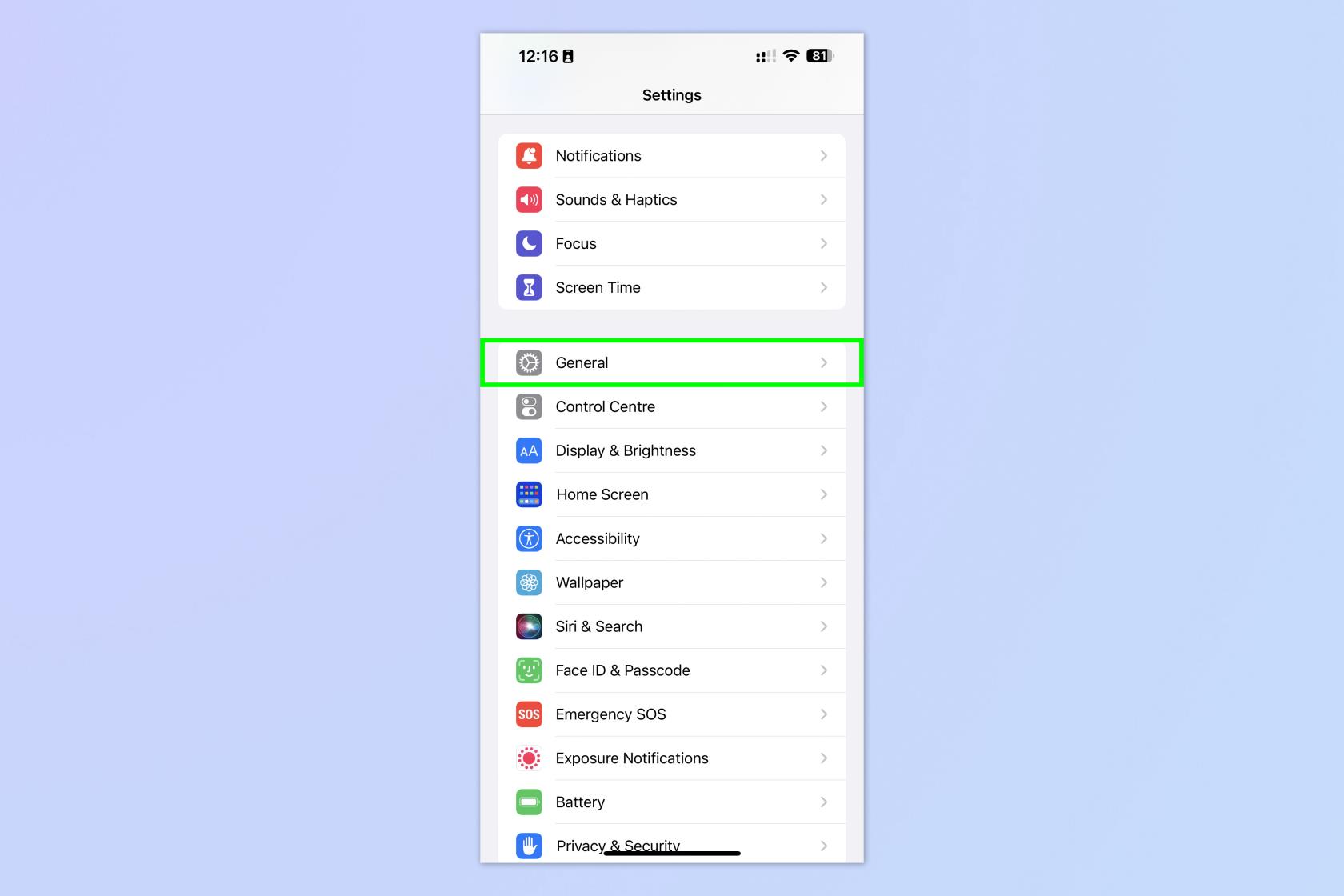
(圖片來源:©未來)
打開“設置”應用程序並點擊“常規”。
2. 點擊鍵盤
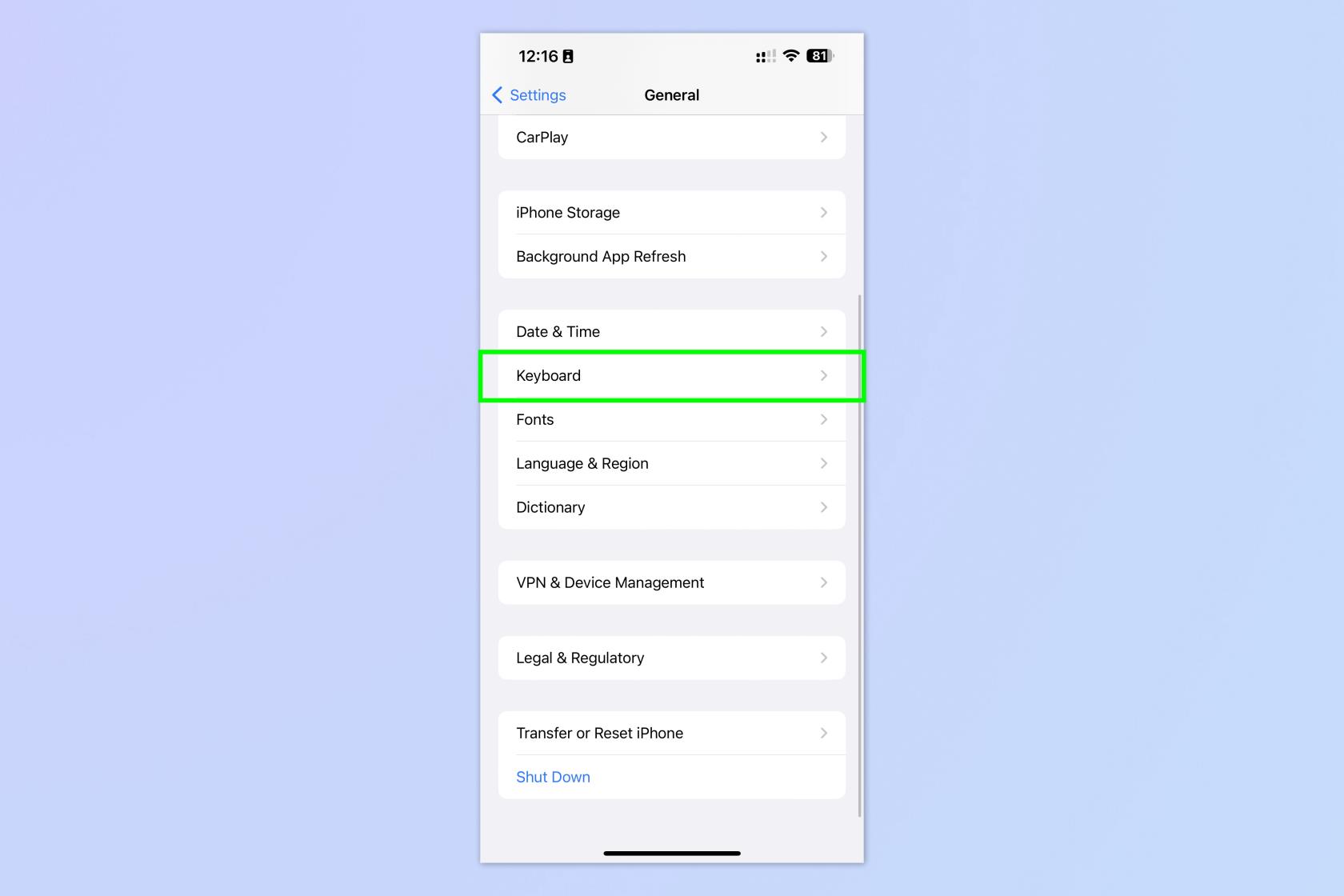
(圖片來源:©未來)
向下滾動並點擊鍵盤。
3. 關閉自動更正
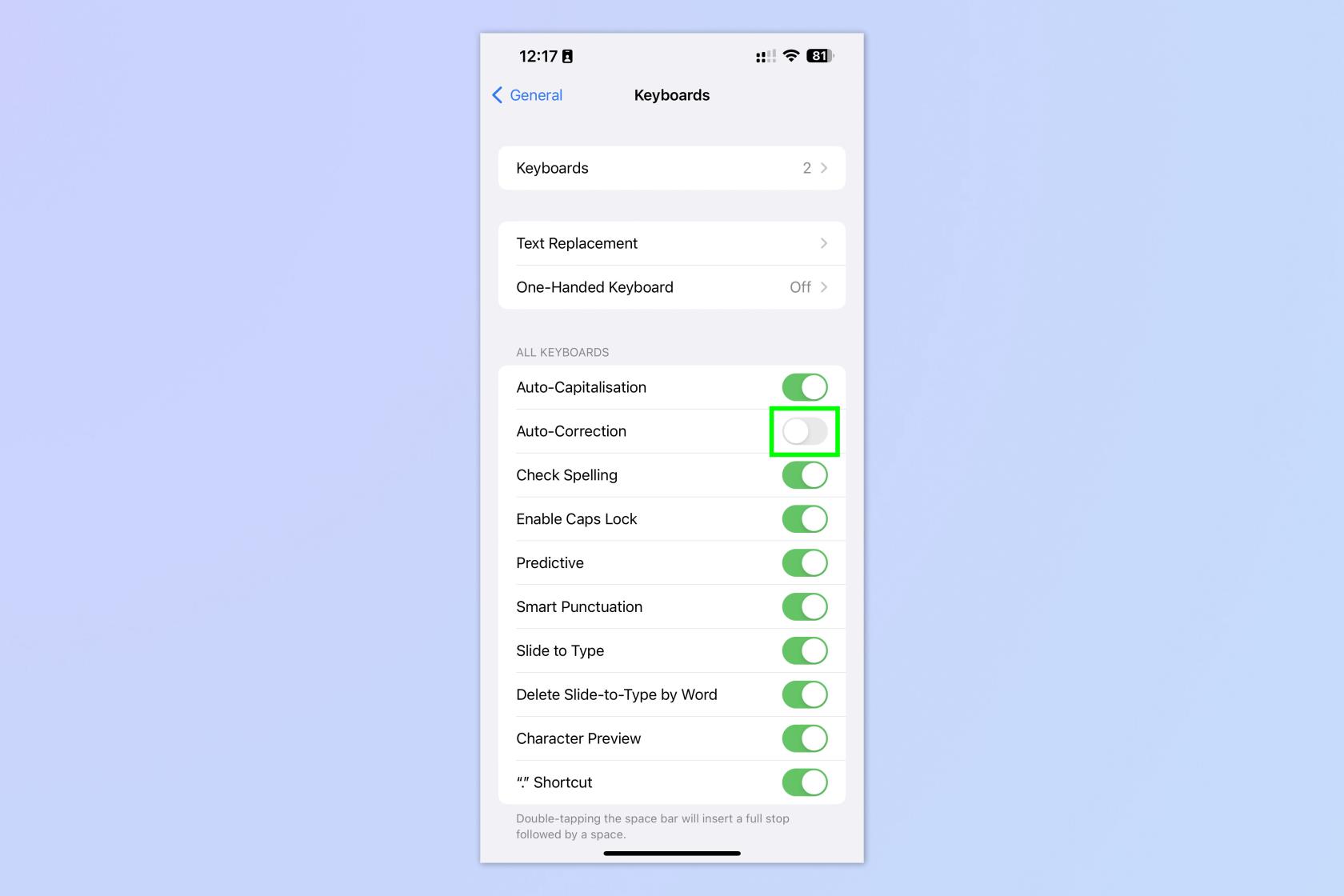
(圖片來源:©未來)
關閉自動更正。您會注意到其他有用的自動化設置(例如自動大寫和預測)仍然處於打開狀態,因此您仍然可以使用一系列方便的工具來幫助保持文本的良好順序。
就這麼簡單。如果您想了解有關使用 iPhone 的更多信息,請先閱讀我們其他有用的 iOS 教程之一。如果您正在升級或剛剛升級 iPhone,請務必了解如何在 iPhone 之間傳輸數據,以便順利完成所有內容的轉移。如果您的 iPhone 出現卡頓或速度緩慢的情況,請了解如何清除 iPhone 上的 RAM,因為這是故障排除時良好的第一步。如果您的聯繫人列表看起來有點混亂,您可以通過了解如何刪除 iPhone 上的多個聯繫人來快速修剪它。
了解當您想要快速輕鬆地保存文本、鏈接和圖片時,如何在 iPhone 上進行快速筆記。
如果您感到不耐煩,學習如何啟用 macOS Beta 更新將確保您首先獲得最新版本的 Mac 操作系統
在三星手機上激活橫向常亮顯示模式並不需要很長時間,給你一個iOS 17待機風格的界面
如果您今年夏天要去度假或旅行,這些是您應該使用的功能
使用此微波時間轉換快捷方式,再也不會食物中毒。
在 iOS 17 中設置 Safari 配置文件可以讓你更輕鬆地對標籤頁和喜愛的頁面進行排序,因此非常值得設置。本指南將向您展示如何操作。
如果您不那麼熱衷於讓人們知道您何時活躍,以下是如何在 WhatsApp 上隱藏您的在線狀態。
了解如何將您的 iPhone 更新到 iOS 16,以利用所有最新和最佳功能,同時確保您的 iPhone 盡可能安全和優化
您的 iPhone 具有內置鏡頭校正功能,可以消除圖像中的光學畸變。這就是您打開它的方式。
這是啟用 iPhone 相機級別的方法,該功能隨 iOS 17 一起提供。








